ホームページ >システムチュートリアル >Windowsシリーズ >Win10のショートカットキーを使ってシステムをシャットダウンする方法
Win10のショートカットキーを使ってシステムをシャットダウンする方法
- WBOYWBOYWBOYWBOYWBOYWBOYWBOYWBOYWBOYWBOYWBOYWBOYWB転載
- 2024-01-05 18:35:411988ブラウズ
最近多くの友人が、ショートカット キーを使用して Win10 キーボードをシャットダウンする方法、便利で素早いシャットダウン方法を尋ねてきました。実際、シャットダウンするショートカット方法はたくさんあります。今日はいくつか紹介しました。具体的な手順を見てみましょう。

win10 キーボード ショートカット キーでシャットダウンする方法
最初の 1 つ目:「Alt F4」ショートカット キーでシャットダウンします
1. キーボードの「Alt F4」キーを押したままにして「シャットダウン」インターフェイスを表示し、Enter キーを押してシャットダウンします。
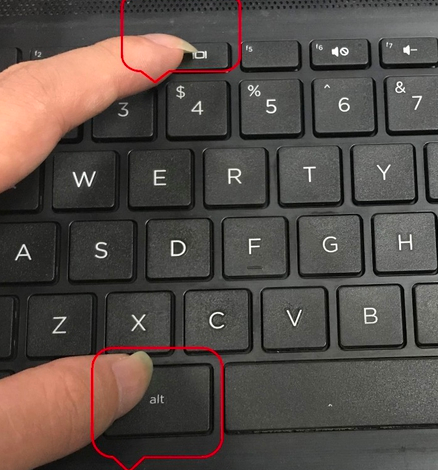
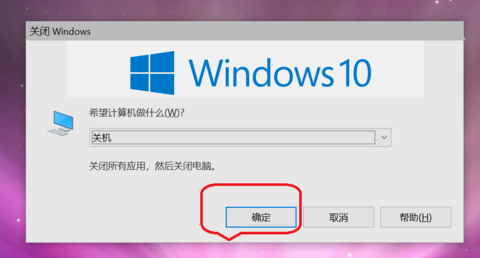
2 番目のタイプ: 電源ボタンを短く押してシャットダウンします
1. 電源ボタンを長押しすると、強制シャットダウン: ハードドライブは損傷を受けやすいです。 Windows 10 システムでは、電源ボタンを 2 秒未満押し続けるだけで通常どおりシャットダウンできます。
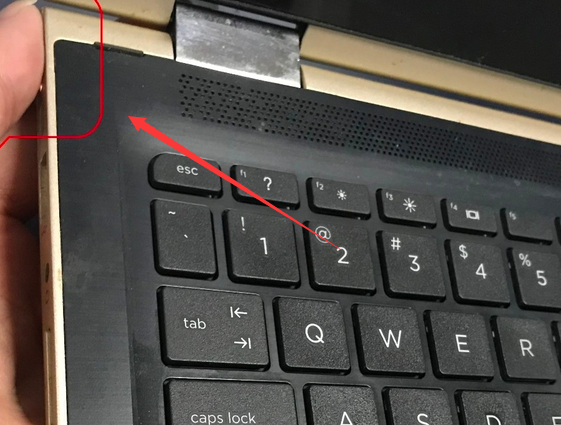
3 番目の方法: 「Win X」ショートカット キーでシャットダウンします
1. win x を同時に押します。
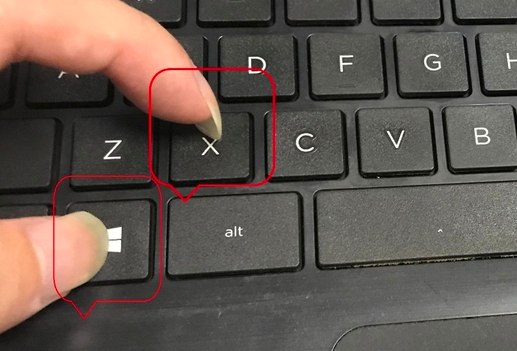
2. 次に、u を 2 回押してシャットダウンします。
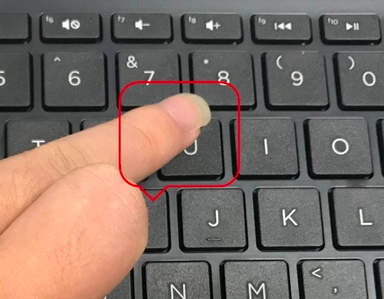
4 番目の方法:「win Tab」キーでシャットダウン
1. まず、キーボードの「win」キーを押して機能をポップアップします。 menu
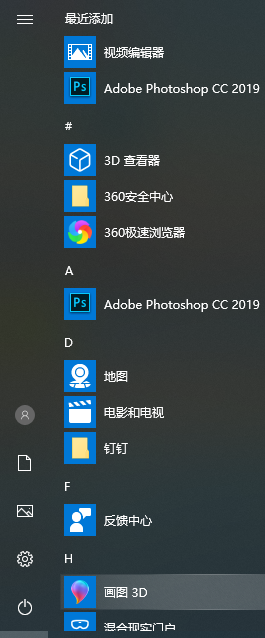
2. 次に、キーボードの「Tab」キーを押して、インターフェースの左上隅にある「展開」アイコンを選択します。
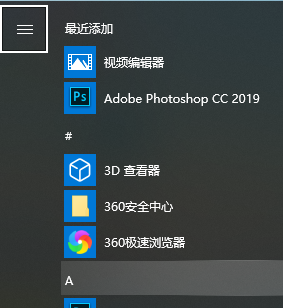
3. 次に、キーボードの方向キーの「下キー」を押し、左下の「シャットダウン」を選択し、Enter キーを押してシャットダウンします。
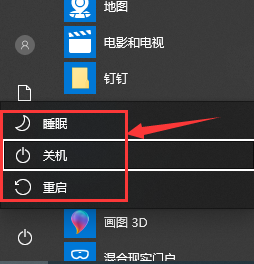
以上がWin10のショートカットキーを使ってシステムをシャットダウンする方法の詳細内容です。詳細については、PHP 中国語 Web サイトの他の関連記事を参照してください。

